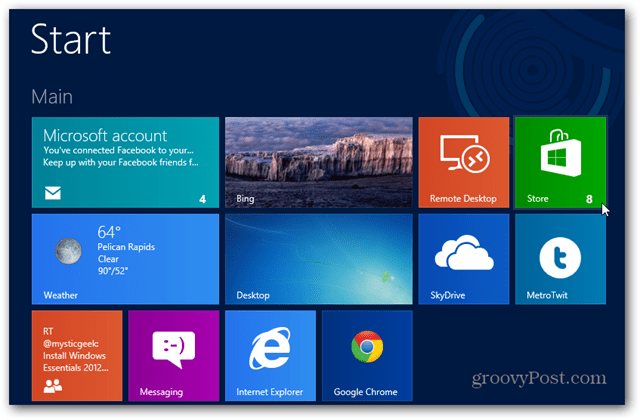Beteg az iTunes? Próbálja ki a Foobar2000-et mint alternatívát
Alma / / March 17, 2020
Ha betegsége van az iTunes használatával a zenegyűjtemény kezeléséhez, próbálja ki az ingyenes és könnyű Foobar2000 zenelejátszót. Teljes mértékben testreszabható plugin-összetevőkkel. Tölti fel gyorsabban, mint az iTunes, és kevés a rendszer erőforrásai.
Ha te beteg az iTunes használatával zenei gyűjteményének kezeléséhez kipróbálhatja az ingyenes és könnyű Foobar2000 zenelejátszót. Teljes mértékben testreszabható plugin-összetevőkkel. Tölti fel gyorsabban, mint az iTunes, és kevés a rendszer erőforrásai.
Először töltse le és telepítse a a Foobar2000 legújabb verziója. Támogatja az XP SP2, Vista, Windows 7, Server 2003 és Server 2008 szolgáltatásokat - Windows 8 rendszeren is sikerült használni. Válassza ki a telepíteni kívánt összetevőket... itt teljes telepítést végezek.
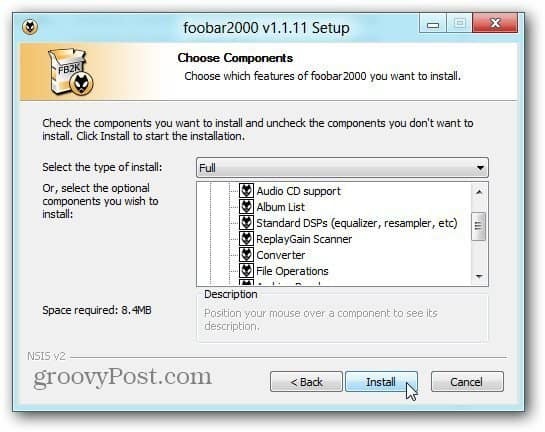
Gyorsan települ, és ha készen áll, akkor megjelenik a Gyors megjelenés beállítása.
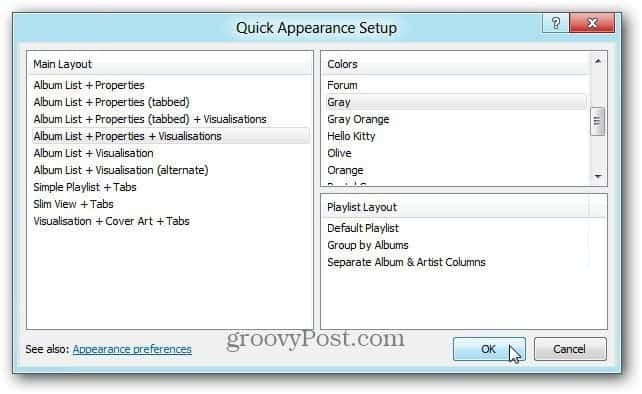
Válassza ki a kívánt kombinációt. Mozgathatja a Gyors megjelenés beállítása képernyőt, és megnézheti, hogyan néz ki a lejátszó. Ne aggódjon, ha nem szereti az egyik elrendezést, később kijavíthatja.
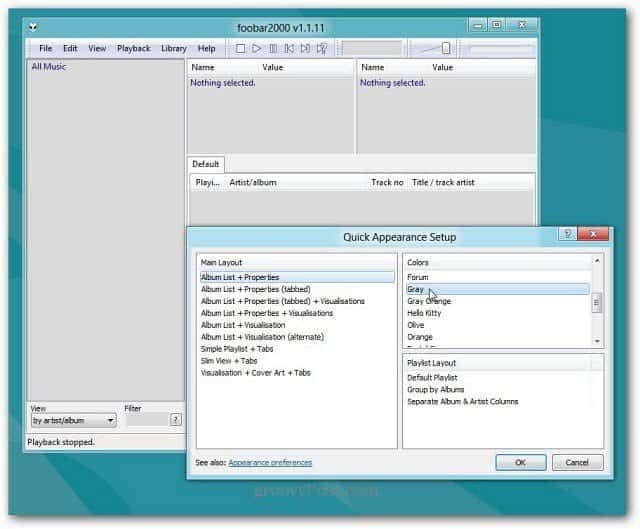
Most adj hozzá zenegyűjteményt. kettyenés Fájl >> Beállítások majd válassza a Médiakönyvtár elemet. A Zene mappák részben a zenék hozzáadása vagy elérési útja tárolódik. Vagy távolítsa el az alapértelmezett útvonalakat, ha a zene máshol található.
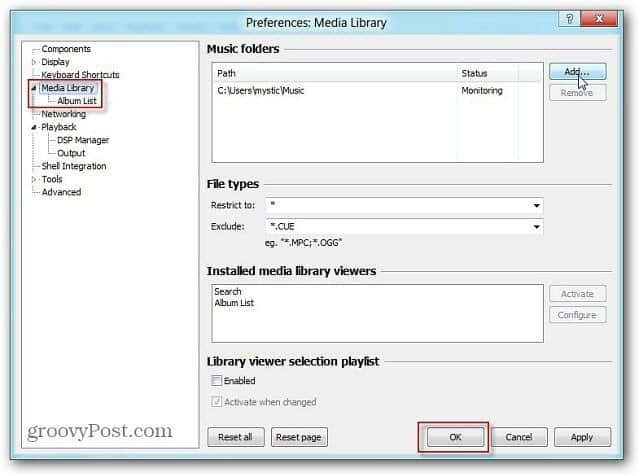
Például itt telepítem a CD-gyűjteményem, amelyet az otthoni szerverről FLAC fájlokba égettem. De bárhol is található a zene, válassza ki a megfelelő mappát.
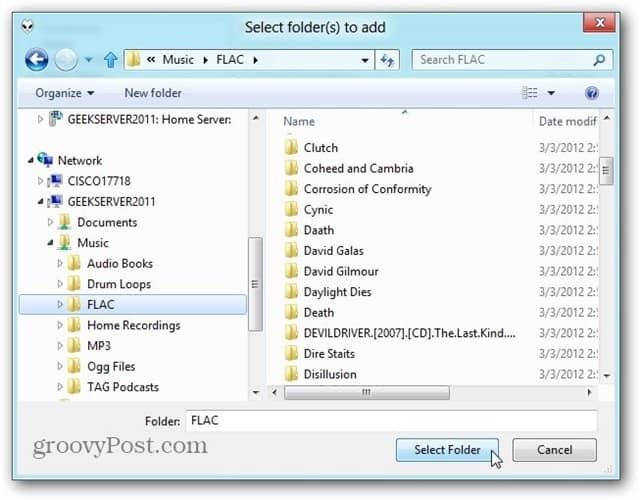
A zenei gyűjtemény hozzáadása után azt javaslom OI oszlopok Összetevő. Az alkatrészeket könnyen hozzá lehet adni a Foobar2000-hez, és van egy hatalmas listája velük. A zip fájl letöltése után használja a 7-Zip, WinRAR fájlokat vagy a kedvenc tömörítő szoftverét.
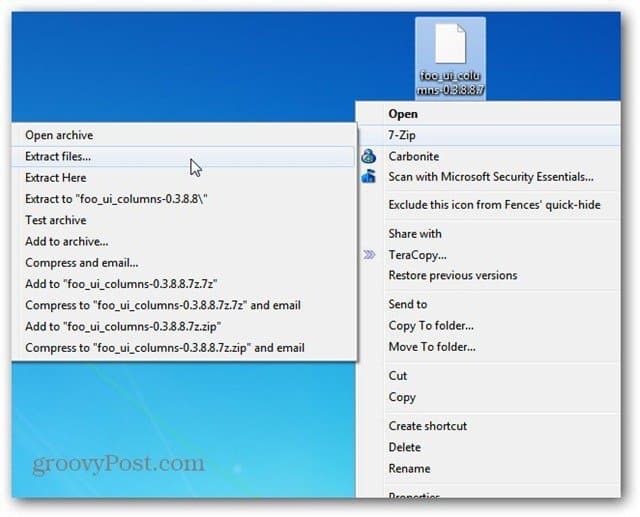
Győződjön meg arról, hogy bezárt a Foobar2000-ből. Ezután húzza a foo_ui_columns.dll fájlt a Foobar2000 mappa Alkatrészek alkönyvtárába.
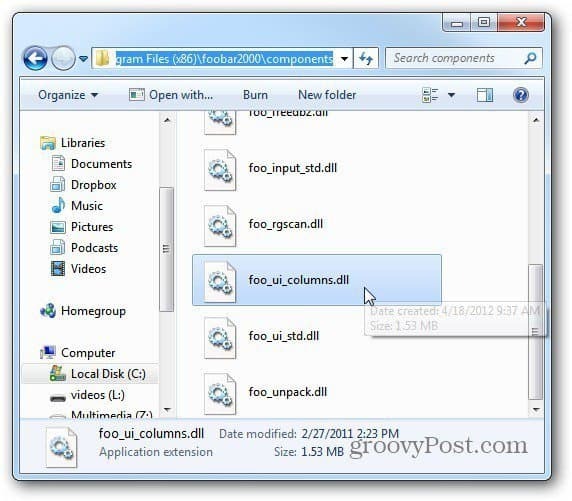
Most zárja be az összetevők mappáját, és nyissa meg a Foobar2000 alkalmazást. Megjelenik egy üzenet, amely megkérdezi, hogy melyik kijelzőt szeretné. Válassza az Oszlopok felhasználói felületét, majd kattintson az OK gombra.
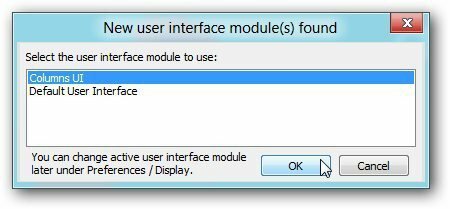
Ezután megjelenik az Oszlopok felhasználói felületének gyorsbeállítása ablaka. Csakúgy, mint az alapértelmezett felület, kiválaszthatja, hogy mit szeretne. A jó dolog az, hogy bármikor módosíthatja az interfészt.
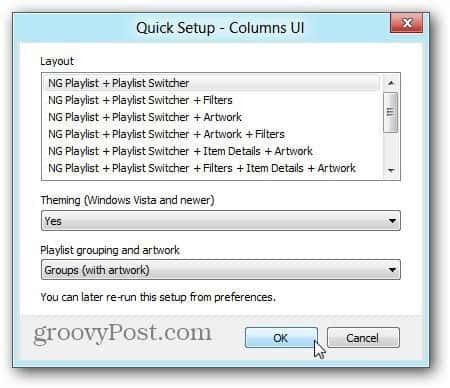
Kattintson a Könyvtár elemre, hogy megtekinthesse a gyűjtemény összes számát, és ha szükséges, hozzon létre lejátszási listákat. Használja a billentyűzet kombinációt Ctrl + N. Ezután írjon nevet a lejátszási listához. Szeretem beírni a zenekar nevét az általam levő albumokra. De megnevezheti őket, amit csak akar. Ezután húzza a dalokat arra a lejátszási listára.
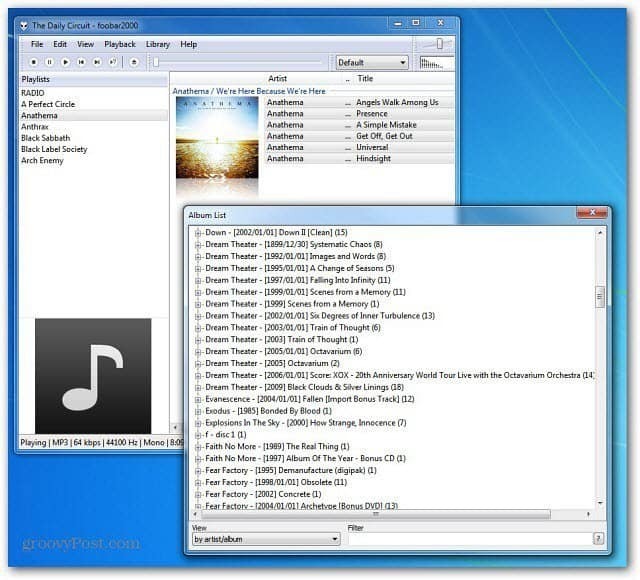
Van még egy mini lejátszásvezérlő is a tálcán, amely mindig egy jó funkció a zenelejátszóban.
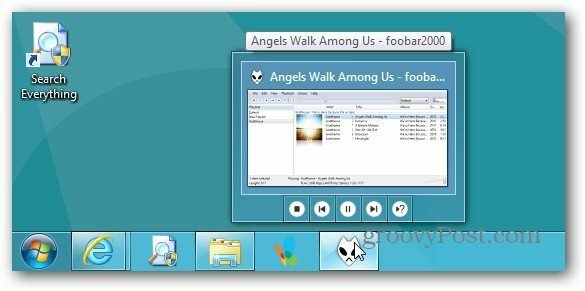
Vicces névvel rendelkezik, de a játékos minden szempontját testreszabhatja. Egy másik előnye annak a zenefájl-típusnak a száma, amelyet a dobozból fog lejátszani. Támogatja a FLAC, OGG, WAV, WMA, MP4 és egyéb programokat.
Kicsi, könnyű a rendszer erőforrásaira, gyors, és támogatni fogja iPodját vagy iPhone-ját a iPod Manager összetevő. Néhány munkát igényel a beállítás, de ha egyszer megteszi, rájössz, milyen erős ez a lejátszó. Valójában a groovyPost listát tette a legjobbnak MP3 címkéző alkalmazások Windowshoz.
Ha zenekedvelő vagy, és szereti a geeky testreszabható zenelejátszókat - próbálkozzon, és hagyjon megjegyzést tapasztalatáról.